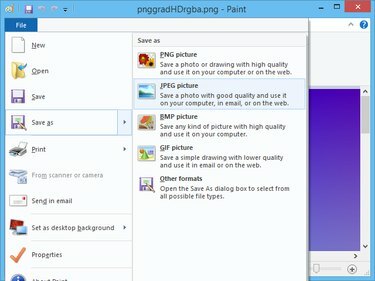
Paint може конвертувати між кількома популярними форматами зображень.
Авторство зображення: Зображення надано Microsoft
Формат зображення PNG не настільки популярний і широко підтримується, як формат JPEG, тому вам може знадобитися конвертувати зображення PNG у JPEG, перш ніж завантажувати їх у служби, які не підтримують формат PNG. У Windows 8.1 і фотогалерея Windows, і Microsoft Paint можуть конвертувати між двома форматами. Інші програми, такі як Adobe Photoshop, Adobe Fireworks і Corel PaintShop Pro, можуть конвертувати PNG в JPEG; однак ці програми досить дорогі.
Microsoft Paint
Крок 1

Ви можете відкрити зображення в іншій програмі, вибравши його замість Paint.
Авторство зображення: Зображення надано Microsoft
Натисніть Windows-X щоб відобразити меню досвідченого користувача та клацніть Провідник файлів щоб запустити утиліту. Виберіть папку, яка містить файл PNG, клацніть файл правою кнопкою миші, виберіть Відкрити за допомогою і натисніть Фарба щоб відкрити зображення в Microsoft Paint.
Відео дня
Крок 2
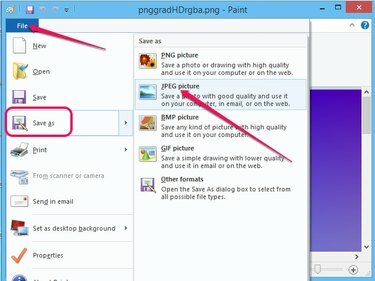
Щоб конвертувати в інший формат, натисніть Інші формати.
Авторство зображення: Зображення надано Microsoft
Натисніть Файл, наведіть курсор миші Зберегти як і натисніть Зображення JPEG щоб відобразити діалогове вікно Зберегти як.
Крок 3
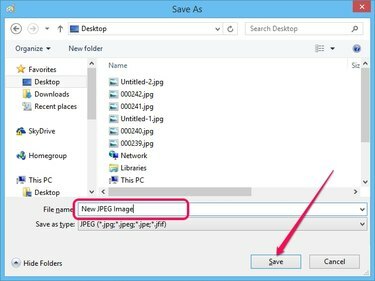
Щоб змінити тип файлу, виберіть інший параметр у полі «Тип збереження».
Авторство зображення: Зображення надано Microsoft
Виберіть папку призначення на лівій панелі, введіть ім’я для зображення JPEG у файлі Ім'я файлу поле, а потім натисніть кнопку Зберегти кнопку, щоб перетворити PNG у JPEG.
Фотогалерея Windows
Крок 1
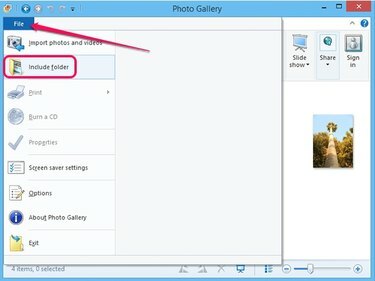
Фотогалерея Windows
Авторство зображення: Зображення надано Microsoft
Запустіть фотогалерею Windows, натисніть Файл і виберіть Включити папку з меню, щоб відкрити діалогове вікно розташування бібліотеки зображень. Щоб переглядати зображення в певних папках, потрібно додати папки до бібліотеки Фотогалереї.
Крок 2

Натисніть Скасувати, щоб скасувати зміни.
Авторство зображення: Зображення надано Microsoft
Натисніть Додати і виберіть папку, що містить зображення PNG. Натисніть добре щоб додати папку до бібліотеки у Фотогалереї. Усі зображення в папці завантажуються автоматично та відображаються на правій панелі.
Крок 3

Фотогалерея Windows
Авторство зображення: Зображення надано Microsoft
Виберіть папку, яка містить зображення PNG, а потім двічі клацніть зображення на правій панелі, щоб перейти в режим редагування.
Крок 4
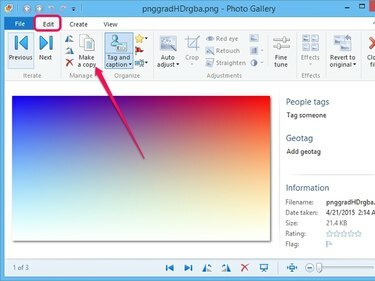
Зображення можна зберегти в кількох форматах.
Авторство зображення: Зображення надано Microsoft
Натисніть кнопку Зробити копію кнопку в групі «Керування» на панелі «Редагування», щоб відкрити діалогове вікно «Створення копії».
Крок 5
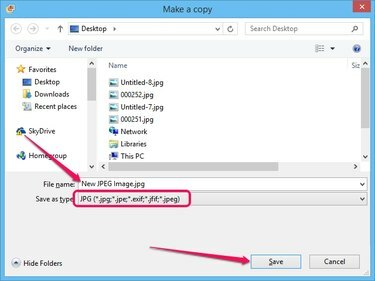
Щоб зберегти в іншому форматі, виберіть інший варіант у полі «Тип збереження».
Авторство зображення: Зображення надано Microsoft
Виберіть JPG від Зберегти як тип спадне вікно для збереження зображення у форматі JPEG. Введіть назву для зображення в Ім'я файлу виберіть папку призначення та клацніть Зберегти щоб створити зображення JPEG з оригінального PNG.
Порада
У Adobe Photoshop, Adobe Fireworks і Corel PaintShop Pro натисніть «Ctrl-O», щоб відкрити діалогове вікно «Відкрити», і виберіть зображення PNG, щоб відкрити його. Натисніть «Файл» і виберіть у меню «Зберегти як». Виберіть «JPEG» або «JPG» зі спадного списку «Зберегти як тип» і натисніть «Зберегти» або «ОК», щоб створити JPEG у будь-якій із трьох програм.
Збереження зображення в іншому форматі не змінює оригінальний PNG. Ви можете зберегти нове зображення в тій самій папці, не перезаписуючи файл PNG – нове зображення має розширення JPEG.
Зображення високої роздільної здатності у форматі PNG можуть бути значно більшими, ніж зображення JPEG. Використовуйте зображення JPEG, якщо хочете надіслати їх електронною поштою або завантажити в Інтернет.




